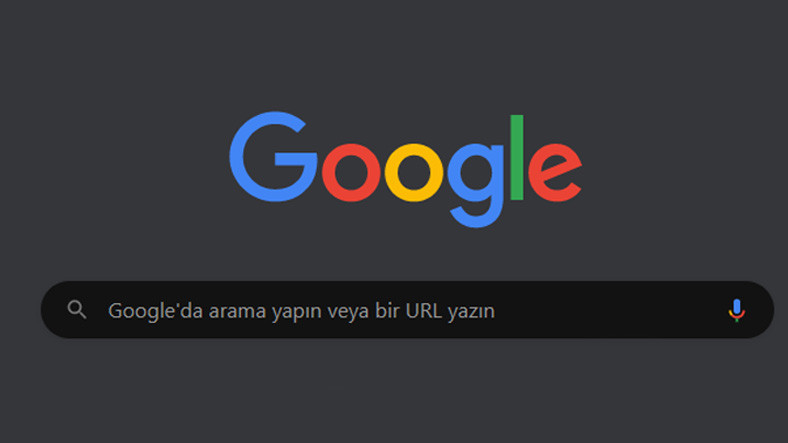
Aunque Google Chrome, que es uno de los navegadores más populares en el mundo de Internet, incluye complementos y funciones, ofrece algunas personalizaciones bajo el nombre de Chrome Flags para aquellos que siempre buscan más. Revisamos las funciones de Flags mejor valoradas.
, el navegador de Internet más popular de los últimos años y que sigue aumentando el número de usuarios día a día. Complementos y numerosas funciones que puedes agregar a Google Chrome, aunque puede parecer complicado y demasiado para algunos usuarios, Chrome se ha quedado sin complementos.Contiene muchas más personalizaciones bajo su nombre.
Banderas cromadas No solo proporciona mejoras en términos de estabilidad y rendimiento del navegador, sino que también puede realizar muchas personalizaciones, como el modo oscuro, la lista de pestañas y el coloreado con banderas. Echemos un vistazo más de cerca a las funciones más populares de Chrome Flags y cómo usar Flags.
Cómo usar las banderas de Chrome
- Paso 1: Copie chrome://flags en la barra de URL y presione Enter.
- Paso 2: Busque la función que desee y seleccione .
- Paso 3: Después de “Habilitado”, presione el botón y listo.
Muchas personalizaciones bajo el nombre Flags experimental y proyectos inacabados Cabe resaltar que. Estas funciones a veces pueden afectar la estabilidad de Chrome o de su computadora. Por lo tanto, es útil usar muy pocas y confiables personalizaciones de Flags en el primer paso.
Hay un método que puede usar para encontrar fácilmente las personalizaciones de Flags que desea. Simplemente copie el código de la función que desea usar y búsquelo en la barra de URL y Chrome lo dirigirá a esa bandera.
Agrupación de pestañas:
- chrome://flags/#tab-groups
Si usa constantemente una gran cantidad de pestañas en Chrome y esto si tiene problemas para manejar las pestañas La función de agrupación de pestañas es para usted. Con esta función, puede agrupar sus pestañas, especificar nombres de grupos y asignar un color diferente a cada pestaña.
Modo lector:
- chrome://flags/#habilitar-modo-lector
Si está leyendo muchos artículos y artículos similares en Internet, muchos de los artículos en la página actual detalles que distraen te está molestando Para evitar esto, puede activar el modo lector. De este modo Cromo hará que el sitio que desea sea el más simple para usted, con solo texto e imágenes relacionadas.
Menú de extensión:
- chrome://flags/#extensions-toolbar-menu
Aunque las extensiones, que son quizás la función más utilizada de Google Chrome, son muy útiles, puede ser una tarea desafiante para las personas que usan docenas de extensiones mantener estas extensiones bajo control. En este punto, puede usar el menú de extensión de Chrome. De esta manera tus extensiones en la barra de herramientas en lugar de ordenar Menú de extensiones se enumerarán a continuación.
Modo oscuro (Escritorio/Móvil):
- chrome://flags/#enable-force-dark
En Chrome ya tienes la barra de herramientas y ciertas partes del navegador Hay un modo en el que puedes oscurecerlo. Pero si dices que esto no es suficiente, en tu navegador todas las páginas Puedes usarlo con el modo oscuro.
Control global de medios:
- chrome://flags/#global-media-controls
Gracias al control global de medios, en otra pestaña Youtube Mientras escucha música o reproduce un video, puede hacer todos los controles con el ícono en la barra de herramientas sin tener que ir a esa pestaña. Por esta razón, el control global de los medios es más experiencia fluida y fácil de YouTube te hace vivir.
Desplazamiento más fluido:
- chrome://flags/#smooth-scrolling
Con esta función, cuando se desplaza hacia abajo en la página de los sitios web con el mouse y el teclado, experiencia más suave y fluida te hace vivir. La personalización de desplazamiento más fluida también elimina el tartamudeo y la congelación, especialmente en páginas muy largas.
Notificaciones más silenciosas:
- chrome://flags/#quiet-notification-prompts
Casi todos los sitios web hoy en día le piden que permita las notificaciones directamente. Srecibe notificaciones de sitios que producen contenido que te encanta Aunque es una buena característica, a veces estas notificaciones pueden ser molestas. Gracias a la función de notificaciones más silenciosas, puede silenciar por completo las notificaciones que desee.
Descarga más rápida:
- chrome://flags/#habilitar-descarga-paralela
de cromo Descarga paralela Gracias a esta característica, ahora puede descargar archivos grandes más rápido a través de su navegador. Al aplicar la lógica del Administrador de descargas de Internet, esta función descarga archivos grandes al dividirlos en partes más pequeñas y aumenta la velocidad de descarga con el proceso.
Exportar contraseñas:
- chrome://flags/#Importación de contraseña
Hoy en día, estamos acostumbrados a guardar nuestras contraseñas una vez en nuestra cuenta de Google y luego acceder a todas nuestras cuentas con inicio de sesión automático. Sin embargo, esto hace que olvidemos nuestras contraseñas después de un tiempo y tengamos que lidiar con el proceso de crear una contraseña nuevamente. Exportar contraseñas Al activar la función, puede acceder a todas sus contraseñas desde Chrome/Configuración/Contraseñas.
Compartir sitios web con código QR:
- chrome://flags/#sharing-qr-code-generator
En el mundo tecnológico actual, los códigos QR se usan mucho. Proporcionado por cromo Código QR de un sitio que desea compartir gracias a la Generando el código QR No es necesario utilizar ningún software de terceros. Cuando active la función de código QR, haga clic en la barra de URL y la frase del código QR aparecerá automáticamente.
Tarjetas de vista previa:
- chrome://flags/#tab-hover-cards
- chrome://flags/#tab-hover-card-images
Si no puede recordar lo que hay en otra pestaña mientras navega o trabaja con varias pestañas, las tarjetas de vista previa son la característica para usted. Gracias a las tarjetas de vista previa mientras que en otra pestaña puede ver el contenido del sitio en esa pestaña simplemente pasando el cursor sobre otra pestaña. Para activar esta función, debe activar los dos códigos de banderas indicados anteriormente.
Almacenamiento de la dirección IP local:
- chrome://flags/#enable-webrtc-hide-local-ips-with-mdns
Al contrario de lo que puedas pensar, Chrome se enciende cuando accedes a un sitio web. su dirección IP local Muchos sistemas pueden acceder a su información, incluyendo Puede activar esta función para ocultar las direcciones IP locales de su propio sistema y otros dispositivos en su red local.
Protocolo QUIC para un Chrome más rápido:
- chrome://flags/#enable-quic
Protocolo QUICUn protocolo de Internet que surgió de la combinación de los protocolos TCP y UDP proporcionados por Google. Al activar el protocolo QUIC, puede experimentar un Internet más rápido y seguro.
Opciones de autocompletar:
- chrome://flags/#show-autofill-type-predictions
Autocompletar; Puede ser una función que salve vidas, especialmente al completar formularios, crear una cuenta e ingresar información clave. función de autocompletar Cuando está activado, puede ver las opciones de autocompletar al completar un formulario o una acción similar en su navegador.
Bloquear demasiados anuncios que consumen recursos:
- chrome://flags/#enable-heavy-ad-intervention
Como todos sabemos, Google Chrome es un navegador RAM-monster. corrientemente Comienza a tener dificultad con 10-12 pestañas abiertas Chrome puede fallar cuando las pestañas abiertas contienen demasiados anuncios que consumen recursos. Para evitar este problema, puede activar la Bandera correspondiente y bloquear los anuncios que utilizan demasiados recursos en los intervalos deseados.
Restauración de los artículos que te convienen (Móvil):
- chrome://flags/#interest-feed-content-suggestions
La sección de artículos para usted es una característica agradable donde muchos de nosotros podemos descubrir cosas nuevas en sus teléfonos inteligentes. Sin embargo, con la nueva actualización de la interfaz de usuario, esta lista de artículos tenía imágenes más grandes y una estructura menos fluida. De hecho, con el código de bandera que le proporcionamos, puede restaurar la sección de artículos correspondiente a su estado original. Al activar esta Bandera Tienes que seleccionar la opción.
Modo Chrome Duet (móvil):
- chrome://flags/#habilitar-chrome-duet
- chrome://flags/#habilitar-duet-tabstrip-integración
Si usa constantemente varias pestañas de Chrome en su teléfono inteligente, puede ser agotador cambiar constantemente las pestañas desde el margen de la página. Estos dos, que puedes activar en la aplicación Chrome de tus teléfonos, banderasagrega una barra de navegación a Chrome, y puede cambiar entre pestañas sin problemas deslizando esta barra hacia la derecha o hacia la izquierda.
Crear un grupo de pestañas (Móvil):
- chrome://flags/#enable-tab-groups
- chrome://flags/#enable-tab-groups-continuation
- chrome://flags/#enable-tab-groups-ui-mejoras
- chrome://flags/#enable-tab-grid-layout
dado anteriormente Activando el código 4 Flags, puede agrupar sus pestañas en dispositivos móviles tal como lo hacemos en la aplicación Chrome para escritorio. Cuando active estas funciones, verá que sus pestañas se agrupan junto con las imágenes del sitio en un menú.
Uso compartido inteligente (móvil):
- chrome://flags/#chrome-sharing-hub
Lo que agregamos a la aplicación de escritorio de Chrome anteriormente Modo de código QR También podemos añadir una versión diferente a la aplicación móvil. De esta forma, podemos enviar fácilmente sitios web como URL y códigos QR a varios dispositivos y personas.
Búsqueda inteligente de fotos con Google Lens (móvil):
- chrome://flags/#context-menu-search-with-google-lens
El complemento Google Lens finalmente llegó a las versiones móviles de Chrome también. Pero dado que esta función aún está en desarrollo, está oculta en la sección Banderas.. Lente de Google Con la búsqueda, puede encontrar más información sobre las imágenes que le gustan y puede buscar imágenes con un solo clic.
Banderas de Google Chrome Hemos llegado al final de nuestro contenido, donde explicamos cómo puede acceder a las personalizaciones ocultas bajo el nombre y examinar algunas de las características. Vale la pena señalar que estas características son experimentales y aún no están completas. Además, no debemos depender demasiado de estas funciones, ya que Google puede eliminar directamente algunas funciones en cualquier parche. ¿Qué opinan de las banderas de Chrome? Puede compartir las banderas que encuentre útiles con nosotros en la sección de comentarios.
